windows10在哪看显卡 win10系统怎么看显卡信息
更新时间:2024-07-10 13:44:00作者:qiaoyun
显卡是电脑中很重要的一个硬件,然而有时候需要了解一下显卡的信息,但是有很多windows10系统用户并不知道在哪看显卡,其实查看方法并不会难,如果你有一样需求的话,不妨就跟随着小编的步伐一起来学习一下win10系统看显卡信息的详细方法,希望帮助到大家。
方法如下:
1、在“此电脑”窗口中,选择【打开设置】进入。
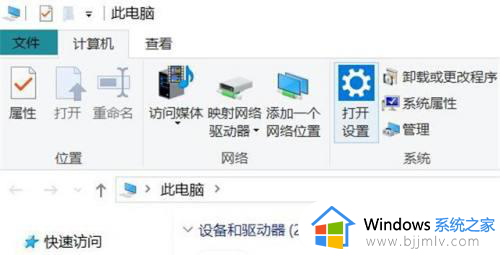
2、在“设置”窗口中,选择【系统】进入。
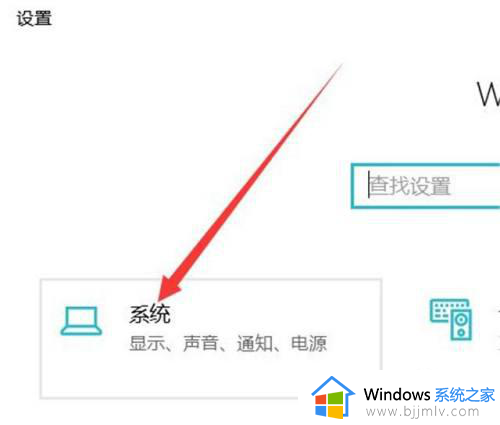
3、在“系统”窗口中,选择【关于】进入。
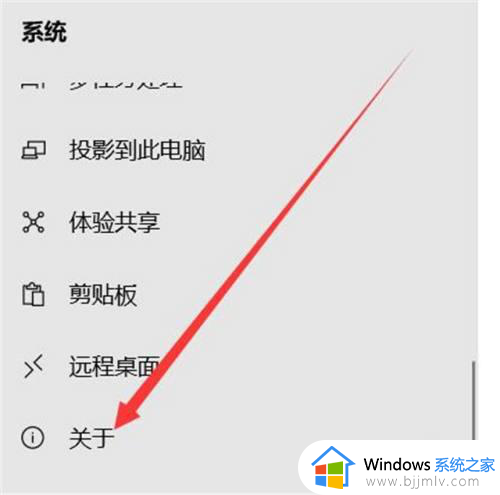
4、在“关于”窗口中,选择“相关设置”板块下的【系统信息】进入。
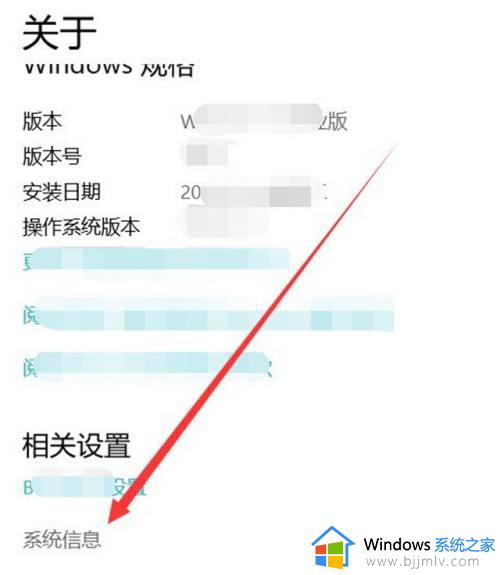
5、在系统信息弹窗中,选择【设备管理器】进入。
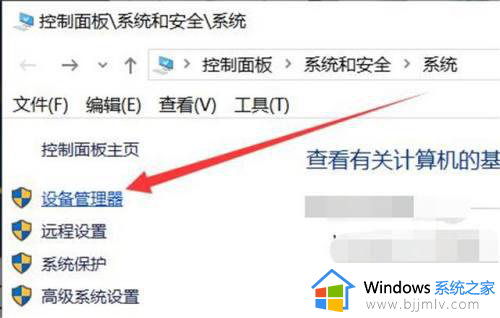
6、在“设备管理器”窗口中,双击【显示适配器】展开。
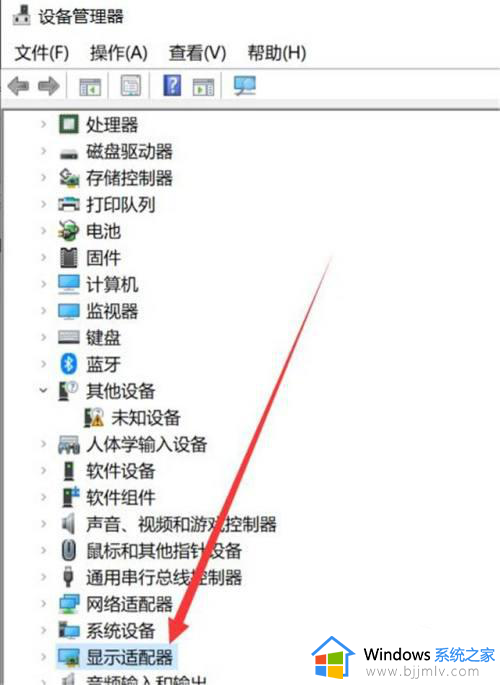
7、在“显示适配器”下拉项目中,既是显卡的列表,双击其中一个显卡,即可弹出该显卡的状态信息和驱动信息。
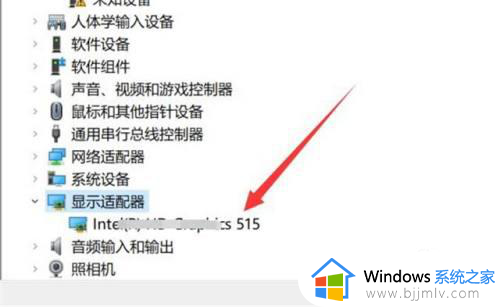
以上就是win10系统怎么看显卡信息的详细内容,大家如果有需要的话,可以参考上述方法步骤来进行操作,希望能够帮助到大家。
windows10在哪看显卡 win10系统怎么看显卡信息相关教程
- win10电脑怎么查看显卡配置 win10如何查看电脑显卡配置信息
- win10查看内存详细信息在哪 win10系统怎么查看内存条信息
- win10查看电脑显卡 win10如何查显卡信息
- win10在哪里看激活状态信息 win10系统如何查看激活状态信息
- win10电脑显卡怎么看 win10系统如何查看显卡
- win10笔记本显卡在哪里看 win10笔记本看显卡步骤
- win10看电脑显卡功耗在哪里 win10如何查看显卡性能功耗
- win10怎么查看电脑显卡型号 win10电脑显卡在哪里看型号
- win10怎么看自己的显卡配置信息 如何查看win10电脑显卡配置参数
- 如何查看win10系统版本信息 win10怎样查看系统版本信息
- win10如何看是否激活成功?怎么看win10是否激活状态
- win10怎么调语言设置 win10语言设置教程
- win10如何开启数据执行保护模式 win10怎么打开数据执行保护功能
- windows10怎么改文件属性 win10如何修改文件属性
- win10网络适配器驱动未检测到怎么办 win10未检测网络适配器的驱动程序处理方法
- win10的快速启动关闭设置方法 win10系统的快速启动怎么关闭
win10系统教程推荐
- 1 windows10怎么改名字 如何更改Windows10用户名
- 2 win10如何扩大c盘容量 win10怎么扩大c盘空间
- 3 windows10怎么改壁纸 更改win10桌面背景的步骤
- 4 win10显示扬声器未接入设备怎么办 win10电脑显示扬声器未接入处理方法
- 5 win10新建文件夹不见了怎么办 win10系统新建文件夹没有处理方法
- 6 windows10怎么不让电脑锁屏 win10系统如何彻底关掉自动锁屏
- 7 win10无线投屏搜索不到电视怎么办 win10无线投屏搜索不到电视如何处理
- 8 win10怎么备份磁盘的所有东西?win10如何备份磁盘文件数据
- 9 win10怎么把麦克风声音调大 win10如何把麦克风音量调大
- 10 win10看硬盘信息怎么查询 win10在哪里看硬盘信息
win10系统推荐